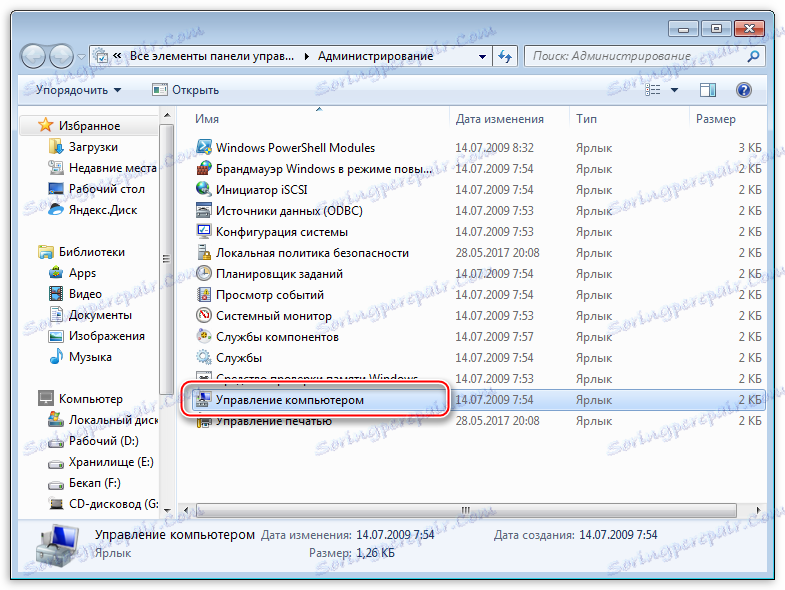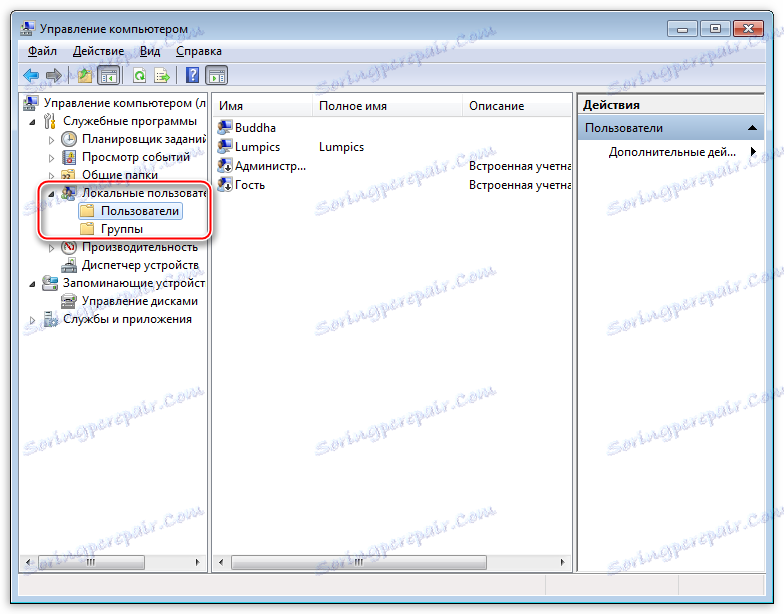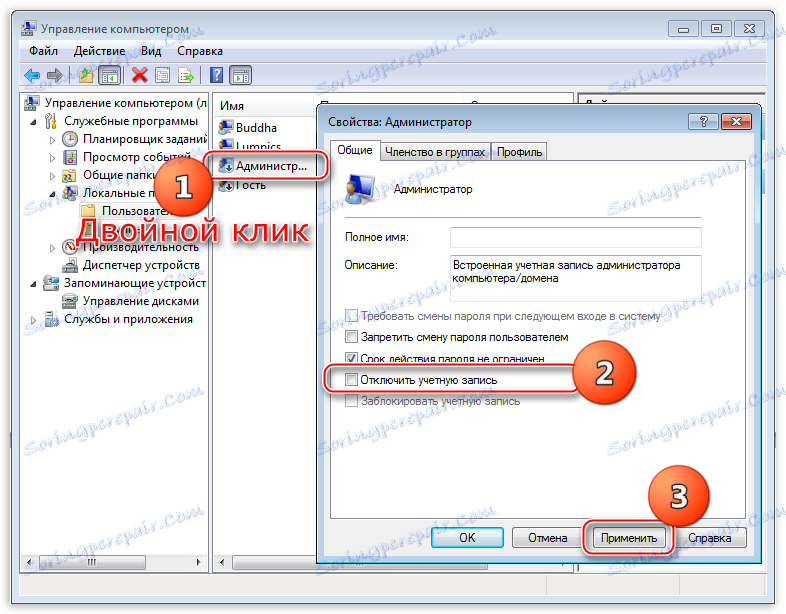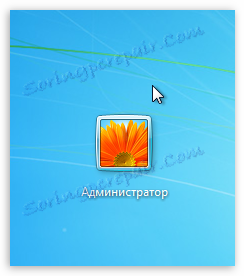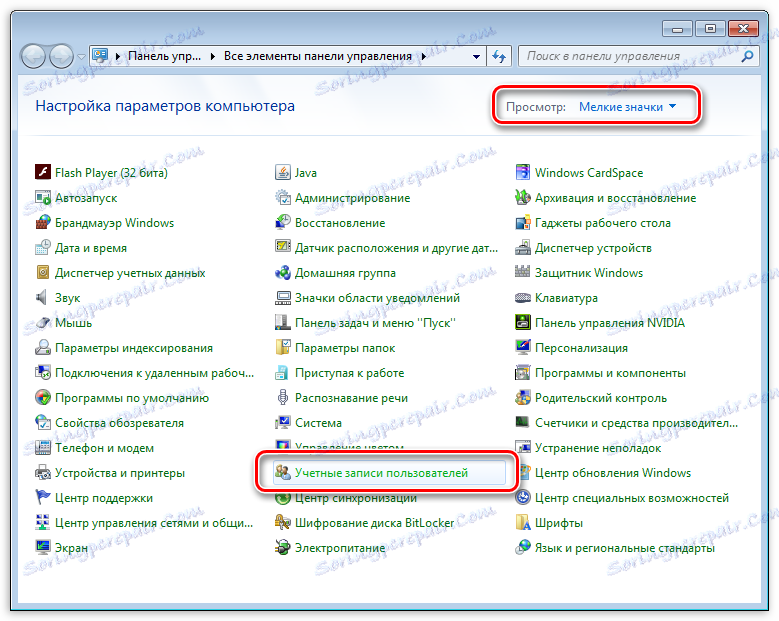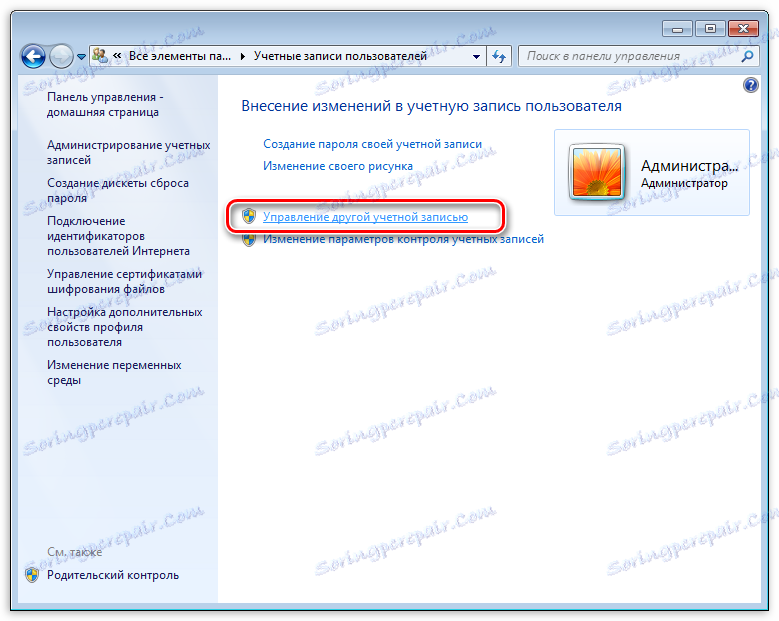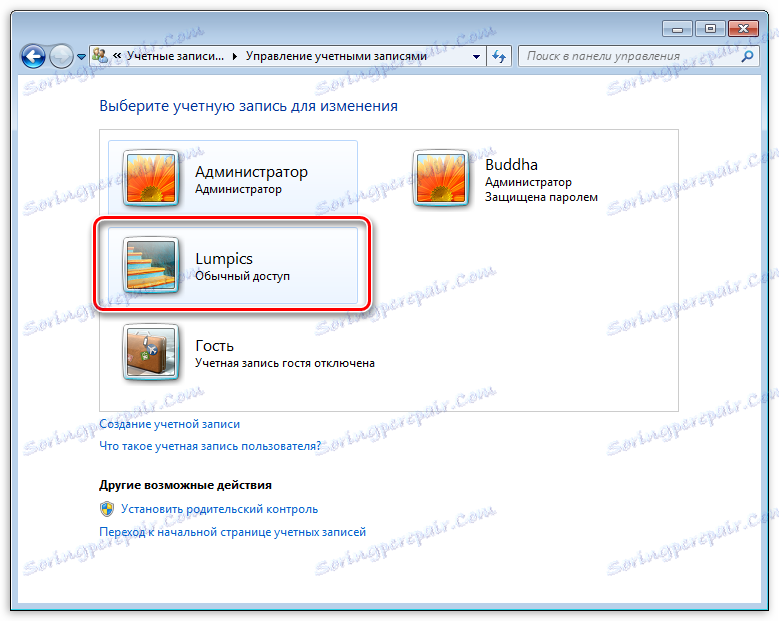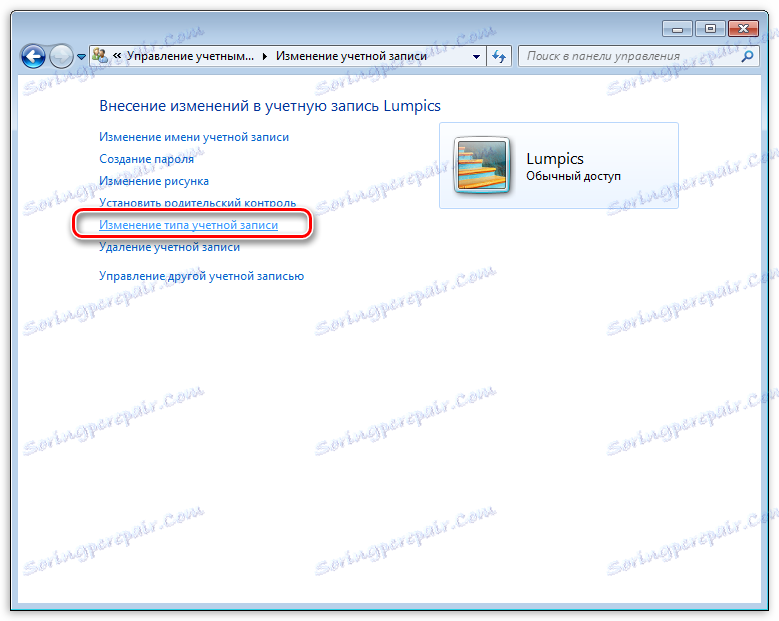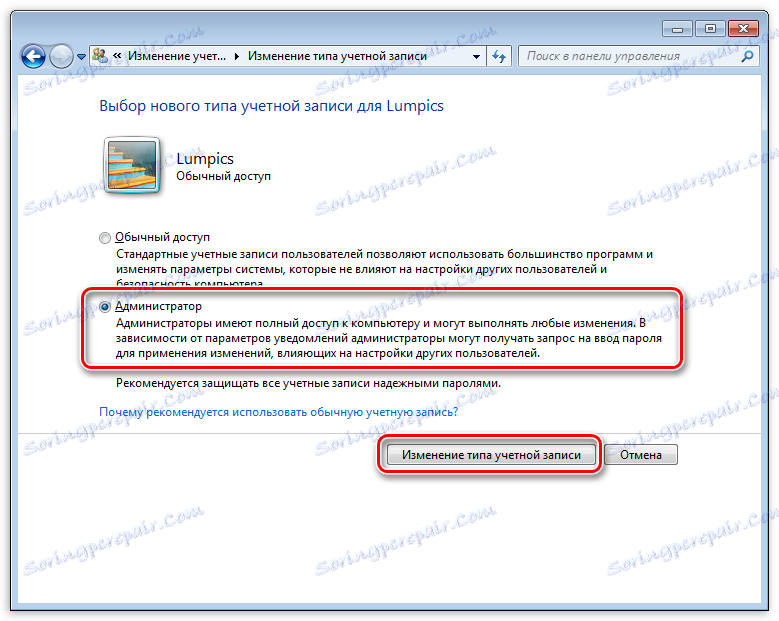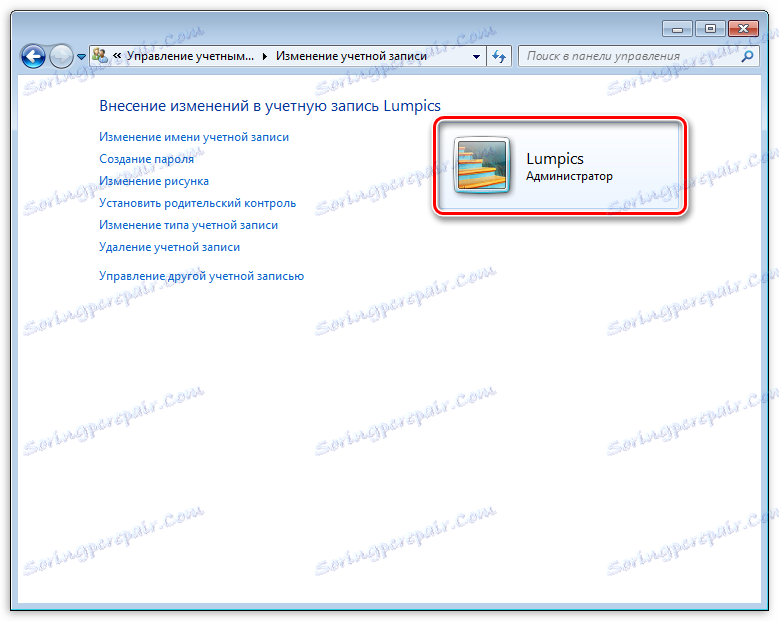Унутрашња грешка система приликом инсталације ДирецтКс-а
Многи корисници покушавају инсталирати или ажурирати компоненте ДирецтКс наилазе на немогућност инсталирања пакета. Често, такав проблем захтева хитно уклањање, пошто игре и други програми који користе ДКС одбијају да раде нормално. Размислите о узроцима и решењима грешака приликом инсталације ДирецтКс-а.
Немојте инсталирати ДирецтКс
Ситуација је болно позната: постојала је потреба за инсталирање ДКС библиотека. Након што преузмемо инсталатер са званичне Мицрософт веб локације, покушавамо да је започнемо, али имамо поруку овако: "Грешка у инсталирању ДирецтКс-а: дошло је до унутрашње системске грешке . "
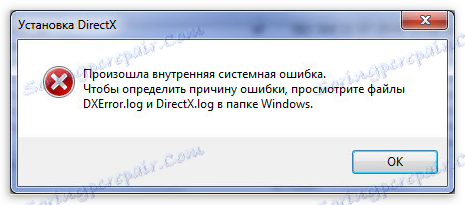
Текст у дијалогу може бити другачији, али проблем остаје исти: пакет се не може инсталирати. Ово се дешава јер је инсталатер блокирао приступ датотекама и кључевима регистра који желите да промените. Ограничите могућности апликација независних произвођача и сам систем и антивирусни софтвер.
Разлог 1: Антивирус
Већина бесплатних антивирусних програма, због свега немогућности пресретања стварних вируса, често блокирају оне програме који су нам потребни, попут ваздуха. Платили су и њихова браћа и понекад грешити, поготово познати Касперски .
Да бисте заобишли заштиту, неопходно је онемогућити антивирус.
Прочитајте више: Онемогућавање антивирусног софтвера
Како онемогућити Касперски Анти-Вирус , МцАфее , 360 Тотал Сецурити , Авира , Др.Веб , Аваст , Мицрософт Сецурити Ессентиалс .
Будући да има пуно оваквих програма, тешко је дати препоруке, па погледајте приручник (ако га има) или на веб локацију развојног софтвера. Међутим, постоји један трик: када учитавате у безбедни начин, већина антивирусних програма се не покреће.
Прочитајте више: Како доћи до безбедног начина на Виндовсу 10 , Виндовс 8 , Виндовс КСП
Разлог 2: Систем
У оперативном систему Виндовс 7 (и не само) постоји таква ствар као што је "права приступа". Сва система и неке независне датотеке, као и кључеви регистра закључани су за уређивање и брисање. Ово је да се осигура да корисник не случајно оштети систем његовим радњама. Поред тога, такве мере могу заштитити од вируса софтвера, који је "намењен" овим документима.
Када тренутни корисник нема права да изврши горе наведене радње, сви програми који покушавају да приступе системским датотекама и филијалама регистра не могу то да учине, инсталација ДирецтКс-а ће пропасти. Постоји хијерархија корисника различитих нивоа права. У нашем случају, довољно је бити администратор.
Ако сами користите рачунар, највероватније имате администраторска права и само треба да кажете оперативном систему да дозволите инсталатеру да изврши неопходне радње. То можете учинити на следећи начин: позовите контекстни мени истраживача кликом на ПЦМ у ДирецтКс инсталационој датотеки и изаберите "Покрени као администратор" .
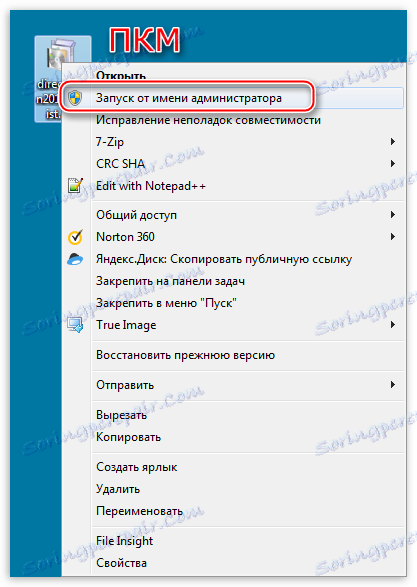
У случају да немате "администраторска права", морате креирати новог корисника и доделити му статус администратора или дати таква права на ваш налог. Друга опција је пожељна, јер захтева мање акције.
- Отворите "Цонтрол Панел" и идите у "Администратион" аплет.
![Идите на Администрацију апликација Контролна табла да промените права корисничког налога]()
- Затим идите на "Управљање рачунарима" .
![Идите у Управљање рачунарима да бисте променили права корисничког налога]()
- Затим отворите грану "Локални корисници" и идите у фасциклу "Корисници" .
![Идите у фасциклу "Корисници" у оквиру Локалне корисничке гране да бисте променили права корисничког налога]()
- Двапут кликните на "Администратор" , уклоните ознаку "Прекини везу" и примените промене.
![Омогућавање налогу администратора да промени права корисничког налога]()
- Сада, с следећим покретањем оперативног система, видимо да је новом кориснику са именом "Администратор" додан на поздравни екран. Овај налог није подразумевано заштићен лозинком. Кликните на икону и унесите систем.
![Пријавите се на Виндовс као Администратор]()
- Опет, идите на "Цонтрол Панел" , али овог пута идите у аплет "Усер Аццоунтс" .
![Идите на Аплет Контролне табле аплета Кориснички налози за промену права корисничке корисничке налоге]()
- Затим кликните на везу "Управљање другим налогом . "
![Идите на линк Манаге анотхер аццоунт за промену права корисничког налога]()
- Изаберите наш "налог" на листи корисника.
![Избор рачуна за доделу административних права кориснику]()
- Идемо до везе "Промена типа налога" .
![Кликом на везу Мењање типа налога доделите корисничка права администратору]()
- Овде прелазимо на параметар "Администратор" и кликните на дугме са именом, као у претходном пасусу.
![Пребаците на параметар Администратор да бисте добили корисничка администраторска права]()
- Сада наш рачун има неопходна права. Напуштамо систем или ребоот, уносимо под наш "рачун" и инсталирамо ДирецтКс.
![Потврда промене типа рачуна у Виндовсу]()
Имајте на уму да администратор има ексклузивно право да омета рад оперативног система. То значи да сваки софтвер који се покреће моћи ће извршити измјене системских датотека и параметара. Ако се програм испостави штетним, последице ће бити врло тужне. Рачун администратора, након што заврши све радње, мора бити онемогућен. Поред тога, неће бити сувишно пребацити права вашег корисника назад на "Обично" .
Сада знате како наставити ако се појављује порука током инсталације ДКС-а "Грешка постављања ДирецтКс-а: дошло је до интерне грешке". Решење може изгледати компликовано, али је боље него покушати инсталирати пакете добијене из незваничних извора или реинсталирати оперативни систем.